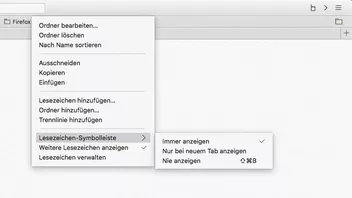Na gut
Ursache gefunden - Beratungsresistenz ! ![]()
Deine Codes schiessen sich gegenseitig ab; bei der Nutzung von komplexem Fremd-CSS, und ohne Eigeninitiative, gibt es keine Lösung ausser auf regelmässig aktualisierte Lösungen zurückzugreifen, und die exklusiv zu benutzen in ihrer jüngsten Form, wie etwa bei Aris zu finden.
Oder eben aktuellen Code wie hier von Mira, aber dann auch nur das, nicht zusammen mit uralten Teilcodes.